تحديد أجهزة معينة للاتصال بالراوتر - شرح بالصور
تحديد أجهزة معينة للإتصال بالراوتر هي طريقة قوية لحماية الواى فاى من الإختراق. ولكن لابد أن تخفي شبكة الواى فاى أيضاً لأنك إن لم تخفيها، يمكن للهاكرز استخدام عنوان ماك (Mac Address) لجهاز متصل بالواى فاى واستخدام الواى فاى الخاص بك.
شرحنا من قبل طريقة اخفاء شبكة الواى فاى وستجدها هنا . بعد أن تخفي شبكة الواى فاى في الرواتر الخاص بك. اتبع الخطوات التالية لمنع أى جهاز من الإتصال بالواى فاى إلا الأجهزة التي تختارها أنت.
خطوات تحديد أجهزة معينة للإتصال بالراوتر واستخدام الإنترنت 🔗
الدخول إلى صفحة إعدادات الراوتر 🔗
أولاً: افتح أى برنامج تصفح مثل كروم أو فايرفوكس على موبايلك أو اللابتوب. ثم ادخل إلى الرابط http://192.168.1.1 ثم أكتب اسم المستخدم وكلمة المرور. إن لم تكن تعرف اسم المستخدم وكلمة المرور ستجدهم خلف الرواتر مكتوبين على ورقة. وإن لم تجدهم على ظهر الراوتر غالباً يكون اسم المستخدم وكلمة المرور الإفتراضية وهم غالباً admin و admin. أما إن كنت قد غيرتهم، فأكتب اسم المستخدم وكلمة المرور كما اخترتهم.
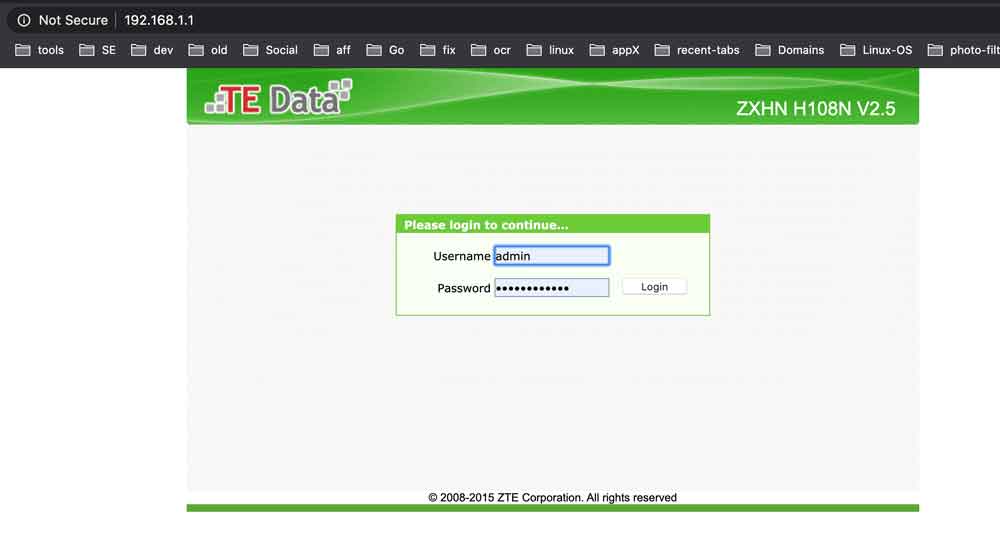
إضافة عناوين MAC للأجهزة المسموح لها الإتصال بالراوتر 🔗
ثانياً: اختر Network ثم WLAN ثم Access Control List. بعد الدخول إلى Access Control List أكتب عنوان الماك الخاص بكل جهاز موبايل أو كمبيوتر تريد أن تسمح له بالإتصال بالواى فاى.
عنوان الماك (MAC Address) هى عبارة عن ٦ مجموعات مزدوجة من الحروف والأرقام. هذه الأرقام تدل على الجهاز مثل الرقم القومي للمواطن داخل الدولة. رمز الماك لا يتكرر في أى جهاز كمبيوتر أو موبايل. مثال على رقم الماك 12:6D:8E:45:76:98 للوصول لهذا الرقم في جهازك يمكنك اتباع الخطوات الموجودة في شرح آخر قمنا بنشره هنا على الموقع
.
بعد أن تعرف عنوان ماك كل الأجهزة التي تريد ان تسمح لها بإستخدام الواى فاى، أكتب كل عنوان ماك MAC Address في المربعات المشار لها بالسهم في الصورة التالية، ثم اضغط اضافة (Add).
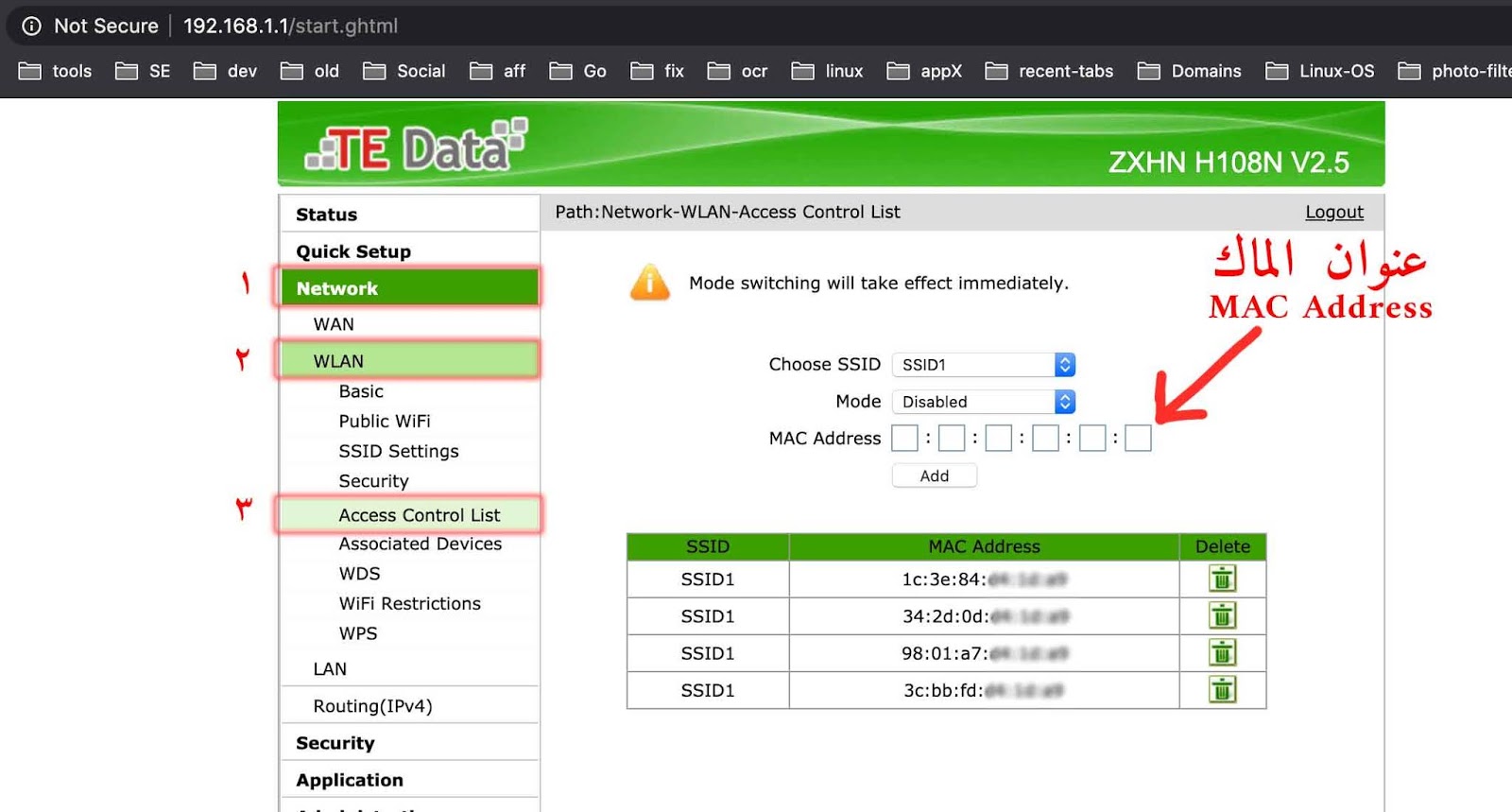
بعد أن تنتهي من اضافة كل الأجهزة (الموبايلات، والتابلت، واللابتوب، والكمبيوتر) التي تريدها أن تتصل بالرواتر، أكمل للخطوة التالية والأخيرة.
تفعيل إمكانية تحديد الاجهزة المتصلة بالراوتر 🔗
ثالثاً: كل الخطوات السابقة هي تحضير لهذه الخطوة. عند اختيار Mode اختر Permit وهذا الإختيار معناه السماح للأجهزة المحددة فقط بإستخدام الإنترنت.
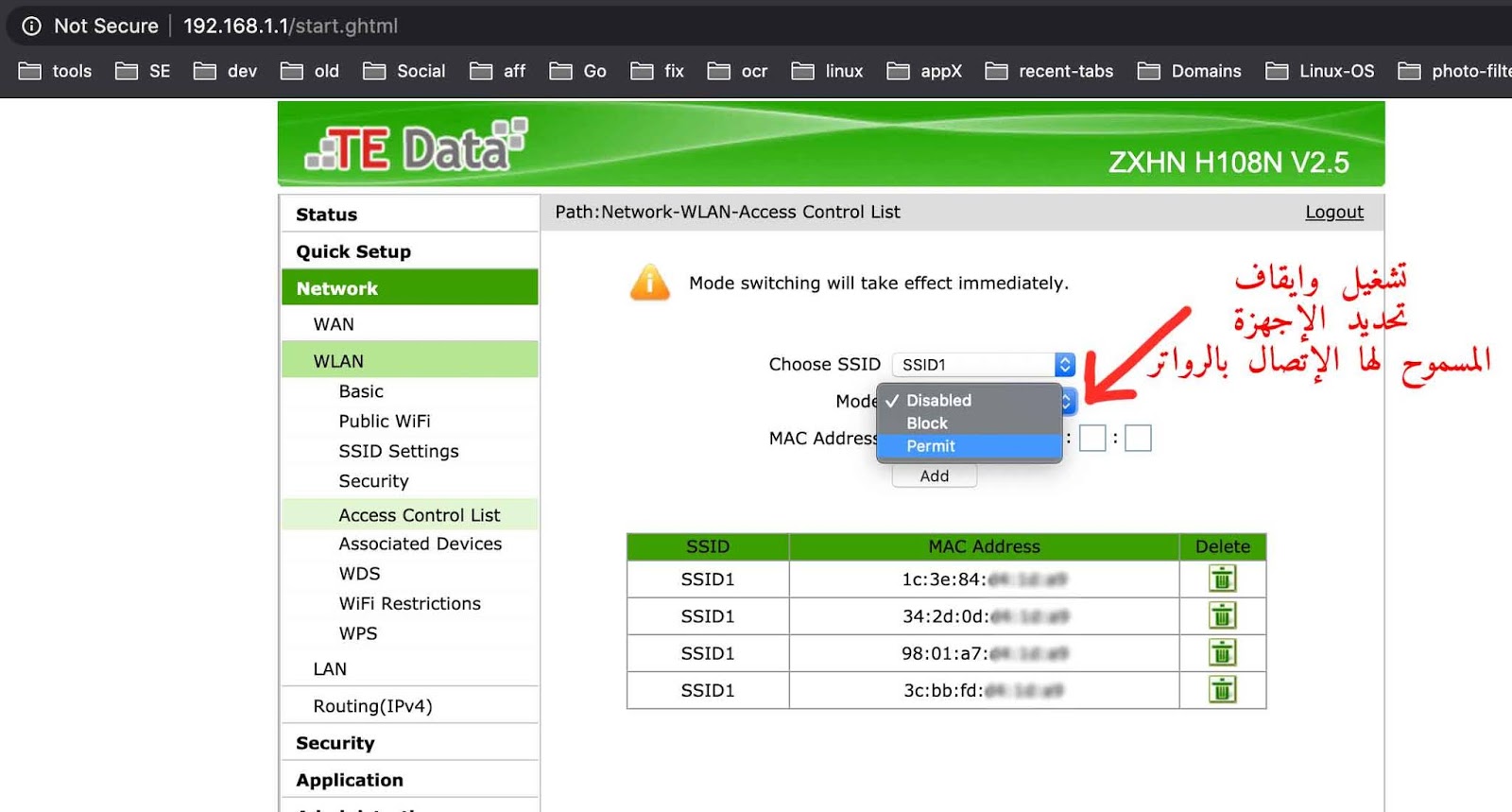
أما إن اخترت Disabled معناه أن إمكانية تحديد الأجهزة معطلة. وهذا معناه أن أى جهاز لديه اسم شبكة الواى فاى والرقم السري يمكنه استخدام الواى فاى واستهلاك الإنترنت.
أما إن اخترت Block فإن الأجهزة التي حددتها سيتم منعها من استخدام الإنترنت. أى يمكنك تحديد أجهزة معينة لمنعها من استخدام الواى فاى بدلاً من السماح للأجهزة بإستخدام الإنترنت.
سؤال بخصوص ربط أكسس مع التصفية بعنوان الماك 🔗
لكن هل لو عملت الخاصيه دي ووصلت access علي الراوتر الرئيسي هل الـ mac اللي ادخلتها بس اللي تعرف تعمل log علي الشبكة ولا هحتاج اعمل نفس الموضوع علي الـ access برضو ؟
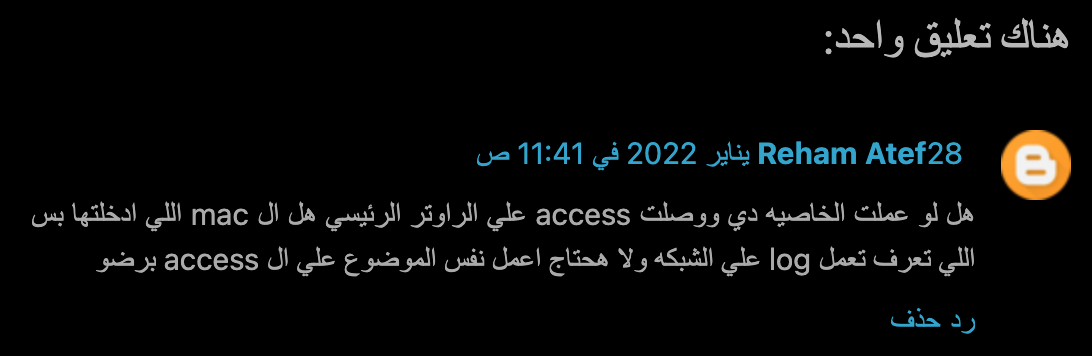
إن وصلت الأكسس كـ تمديد (extender) أو تكرير لإشارة بث الواي فاي (repeater) مع الحفاظ على اسم شبكة الواي فاي وباسورد الشبكة ، فأنت لا تحتاج إلى إعادة عمل التصفية بعنوان الأجهزة الفيزيائي (mac filter) لأن الأكسس يجعل كل الأجهزة تتصل بالراوتر الرئيسي وتأخذ تصريح الدخول منه.
أما إن وصلت الأكسس بالراوتر ، ولكنك أعددته لكي يحتوى على اسم شبكة واي فاي مختلفة و كلمة مرور مختلفة. فأنت تحتاج إلى عمل التصفية بعنوان الماك مرة أخرى على الأكسس لكي تسمح أو تمنع أجهزة محددة من استخدام الإنترنت.
انتهينا من شرح طريقة السماح لأجهزة محددة لإستخدام الواى فاى والدخول إلى الإنترنت. إن كان لديك أى استفسار أو واجهت أي مشكلة في تطبيق الشرح على الرواتر الخاص بك، اكتب بوست على صفحة أبانوب حنا للبرمجيات وإن شاء الله أساعدك.
لمزيد من المعلومات عن البرمجة ولينكس وأندرويد وويندوز وماك وآيفون وتصميم المواقع، ابحث عن “موقع أبانوب حنا للبرمجيات” على جوجل وادخل للموقع وستجد موضوع جديد يشرح فكرة أو معلومة جميلة ومفيدة كل يوم.
